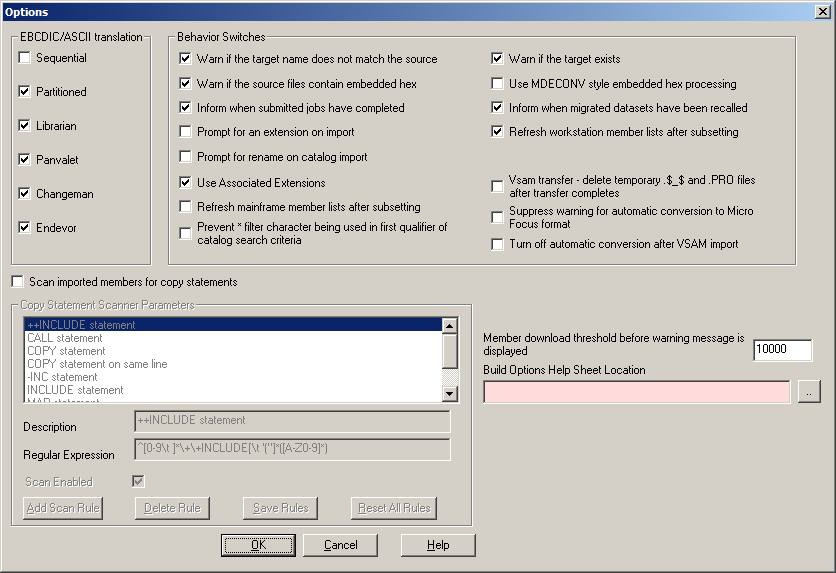[File Translation Behaviour] の構成
メインフレームと PC との間で転送するときのファイルの変換方法を構成することができます。[File Translation Behaviour] ダイアログ ボックスにアクセスするには、[Drag and Drop] 画面の [Configure] メニューから [Options] を選択します。
- [EBCDIC/ASCII translation]
- ASCII/EBCDIC 間の変換を行う各データ セット タイプに対してこのフラグを設定します。
- [Warn if the target name does not match the source]
- ファイルまたはメンバーをドラッグすることにより、ソース ファイルとは異なる名前のターゲット ファイルになる場合に警告するには、このフラグを設定します。
- [Warn if the target exists]
- 既にファイルが存在しているファイルまたはメンバーをドラッグした場合に警告するには、このフラグを設定します。このフラグを使用すると、そのファイルまたはメンバーが存在するかどうかをメインフレームで確認する必要があるため、オーバーヘッドが伴うことに注意してください。
- [Warn if the source files contain embedded hex]
- インポートされたソース ファイルに独自の文字や印刷できない文字が含まれている場合に通知するには、このフラグを設定します。
- [Use MDECONV style embedded hex processing]
- この方法を選択すると、 x'20' 未満に変換されるすべての埋め込み 16 進数値が検出され、各値の前に null バイトが挿入されます。これは Micro Focus Workbench の MDECONV 技術で、すべての Micro Focus COBOL アプリケーションがこれを適切に検出します。
- [Inform when submitted jobs have completed]
- サブミットしたジョブ ストリームが完了した時点で通知を受けるには、このフラグを設定します。
- [Inform when migrated datasets have been recalled]
- リコールするよう依頼したデータ セットが完了した時点で通知を受けるには、このフラグを設定します。
- [Prompt for an extension on import]
- ドラッグしたメンバーが PC 拡張子で書き出されることを確認するには、このフラグを設定します。
- [Refresh workstation member lists after subsetting]
- ディレクトリ サブセット機能の使用後に強制的にメンバー リストを更新するには、このフラグを設定します。このオプションには、わずかなオーバーヘッドが伴います。
- [Refresh mainframe member lists after subsetting]
- ディレクトリ サブセット機能の使用後に強制的にメンバー リストを更新するには、このフラグを設定します。このオプションには、わずかなオーバーヘッドが伴います。
- [Vsam Transfer - use host DCB average record length as default minimum length.]
- ホスト上のデータ セット DCB 情報に保存されている平均長を転送時に最小長として使用するには、このフラグを設定します。これは、VSAM 固定長レコードが使用されている場合に役立ちます。
- [Vsam transfer - delete temporary .$_$ and .PRO files after transfer completes]
- VSAM ファイルの転送後、転送中に作成された一時ファイルを削除するには、このフラグを設定します。
- [Suppress warning for automatic conversion to Micro Focus format]
- ファイルが自動的に Micro Focus フォーマットに変換されるたびに情報メッセージ ボックスが表示されないようにするには、このフラグを設定します。
- [Member download threshold before warning message is displayed]
- ここに指定する最大数を超えてデータ セット メンバーを拡張すると、操作に時間がかかることを示す警告が Drag and Drop に表示されます。
- [Build Option Help Sheet Location]
- [ChangeMan Options] ダイアログ ボックスの [User Options] タブにある [Help] ボタンをクリックしたときに表示する HTML ドキュメントを指定します。このフィールドの背景色は、ファイルが存在するかどうかによって変化します。緑色はファイルが存在することを示し、赤色は存在しないことを示します。
詳細については、『Mainframe Access Installation and Usage Guide』の『Data Access Services』の章の『Customizing Help for User Options』の節を参照してください。
- [Scan imported members for copy statements]
- メインフレームからドラッグするファイルまたはメンバーのコピー タイプ文を確認し、関連するコピー ファイルを自動的にインポートできるようにするには、このフラグを設定します。
- [Copy Statement Scanner Parameters]
- [Scan imported members for copy statements] チェックボックスをオンにすると、このグループのルールに従ってダウンロード ファイルがスキャンされます。各ルールは、説明、正規表現、および有効なフラグで構成されます。
[Description] は自由形式のフィールドで、任意の記述テキストを入力できます。このテキストは、見つかったコピー メンバーの選択ダイアログのタイトルの一部として表示されます。
[Regular expression] には、UNIX スタイルの正規検索表現を指定できます。最も重要な部分は、角括弧のペア ([A-Z0-9]*) の内容によって示されるグループのプレースホルダーです。
- [Add Scan Rule] は、新規スキャン ルールをスキャン リストに追加します。
- [Delete Rule] は、選択したルールをリストから削除します。
- [Save Rules] は、ルールを保存します。
- [Reset All Rules] は、ルール リスト全体を Micro Focus のデフォルトにリセットします。
- [Scan Enabled] チェックボックスは、選択したスキャン ルールを有効または無効にします。